Soporte de OneSignal para App Clips
OneSignal admite el envío de notificaciones push a App Clips de iOS. Dado que los App Clips tienen un identificador de paquete separado, requieren su propia configuración push. Siga los pasos a continuación para configurar correctamente su App Clip con OneSignal y comprender las limitaciones actuales.Configuración
1. Crear una nueva aplicación para su App Clip
Debe crear una aplicación separada en el Dashboard de OneSignal para su App Clip. Esto es porque:- Los App Clips usan un identificador de paquete diferente de la aplicación principal.
- Apple requiere un certificado o Key de APNs distinto para cada ID de paquete único.
Asegúrese de que su ID de paquete de App Clip tenga su propia autenticación APNs configurada
en Apple Developer Console y vinculada en OneSignal.
2. Configurar OneSignal en su App Clip
Siga la guía de configuración estándar del SDK de iOS de OneSignal, pero omita el paso de Notification Service Extension:- ✅ Hacer: Agregue el SDK de OneSignal a su objetivo de App Clip.
- ❌ Omitir: Notification Service Extension — Los App Clips no admiten esta capacidad.
3. Habilitar permiso push efímero
Agregue lo siguiente alInfo.plist de su App Clip para habilitar automáticamente permisos de notificaciones push de 8 horas cuando se abra el App Clip:

Configuración de notificación push efímera en Info.plist
4. Admitir experiencias avanzadas de App Clip
Para orientar experiencias específicas de App Clip con notificaciones:- En el Dashboard de OneSignal, abra Settings > iOS platform configuration.
- Agregue un valor al campo Target-Content-ID. Este debe ser la URL de experiencia que configuró en App Store Connect.
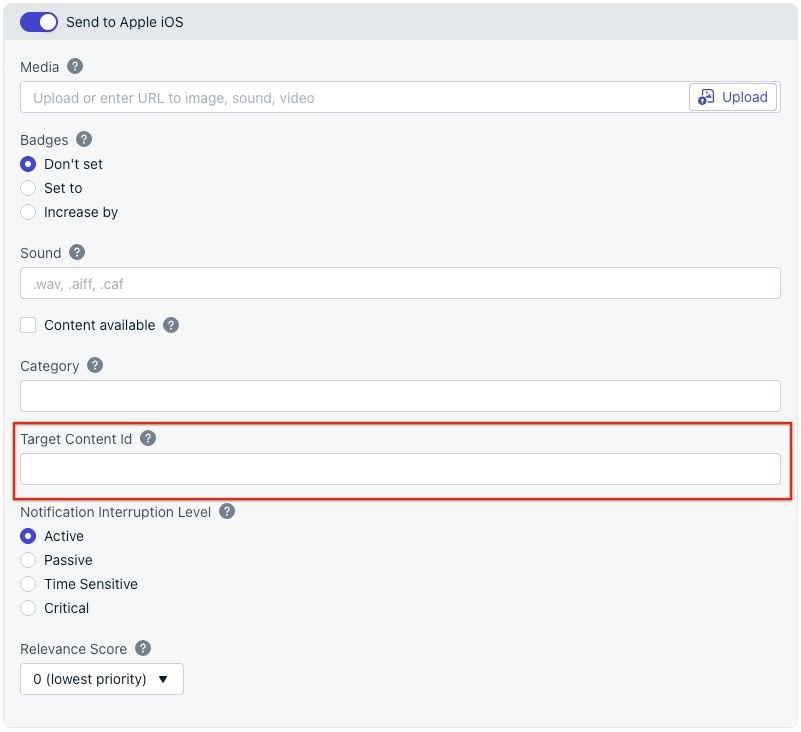
Orientar una experiencia específica de App Clip a través de Target-Content-ID
Limitaciones de App Clip
Debido a las restricciones de la plataforma iOS, las siguientes limitaciones se aplican a los App Clips:- Duración del permiso efímero: Solo dura 8 horas. Para enviar notificaciones más allá de esto, solicite permiso push completo.
- Sin soporte de Notification Service Extension:
- ❌ Sin medios enriquecidos (imágenes, videos, etc.)
- ❌ Sin botones de acción personalizados (solo se permiten categorías predefinidas)
- El acceso a la ubicación es limitado:
- Los App Clips no pueden solicitar acceso a la ubicación Siempre.
- Pueden solicitar Cuando esté en uso, que expira a las 4:00 a.m. del día siguiente.